Wie man eine Facebook-Story erstellt

Facebook-Geschichten machen viel Spaß. Hier erfahren Sie, wie Sie eine Story auf Ihrem Android-Gerät und Computer erstellen können.
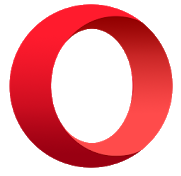
Obwohl das Dienstprogramm des Opera-Browsers auf Android-Smartphones nicht sehr beliebt ist, kann es aufgrund aufregender Funktionen wie Krypto-Wallet-Unterstützung, einfacher Zugänglichkeit und kostenlosen VPN-Diensten nicht ignoriert werden. Darüber hinaus hat Opera Free VPN für Android integrierte neue Updates entwickelt.
Wie vorteilhaft ist Opera VPN auf Android?
Aktivieren des kostenlosen Opera VPN auf Android
Um mit dem Vorgang fortzufahren, müssen Sie den Opera-Browser auf Ihrem Telefon über den Google Play Store installieren . Wenn Sie den Browser bereits in Ihrem Telefon haben, fahren Sie mit den folgenden Schritten fort.
Schritt 1 : Beginnen Sie mit dem Starten des Opera Browsers auf Ihrem Android-Gerät.
Schritt 2 : Überprüfen Sie die untere rechte Ecke, in der das Opera-Logo markiert ist, und tippen Sie darauf.
Schritt 3 : Wählen Sie Einstellungen aus dem aufgeklappten Menü.
Schritt 4 : Wechseln Sie auf die Registerkarte des VPN.
Wenn Sie Opera Free VPN auf Ihrem Android aktivieren, ist es standardmäßig nur auf privaten Registerkarten anwendbar. Das bedeutet, dass Sie den privaten oder Inkognito-Modus öffnen müssen, um auf Ihre VPN-Dienste zuzugreifen.
Welche Schritte sollten Sie also unternehmen, um mit noch verbundenen VPN-Diensten online zu surfen?
Schritt 1 : Starten Sie den Opera-Browser erneut.
Schritt 2 : Rufen Sie die Einstellungen auf, indem Sie auf das Opera-Symbol klicken und auf VPN-Text tippen.
Schritt 3 : Hier müssen Sie die Option „VPN nur für private Registerkarten verwenden“ deaktivieren.
Während Sie diesen Schritt ausführen, wird der Opera-Browser die Suchmaschine umgehen. Wenn Sie jetzt nach etwas suchen, entspricht das Ergebnis fast dem hinzugefügten Standort.
Siehe auch:-
Die 10 besten Android-VPN-Apps - Top 10... VPN-Apps spielen eine große Rolle beim Schutz Ihrer Online-Privatsphäre – insbesondere bei der Nutzung öffentlicher Netzwerke. Da der Markt überschwemmt ist...
Wie verwende ich kostenloses VPN im Opera-Browser?
Nachdem Sie bereits einen kostenlosen VPN-Browser haben und die Einstellungen wie gewünscht aktiviert sind, können Sie alles durchsuchen. Ändern Sie das Land, verstecken Sie Ihr Browser-Netzwerk, greifen Sie auf gesperrte Websites zu oder laden Sie Torrent-Dateien herunter, was immer Sie möchten.
Lassen Sie uns Ihnen sagen, wie Sie das Land ändern können und lassen Sie das kostenlose Opera VPN den Rest für Sie erledigen.
Bevor Sie fortfahren, stellen Sie sicher, dass Ihr VPN aktiviert und "VPN nur für private Registerkarten verwenden" deaktiviert ist.
Schritt 1 : Öffnen Sie den Opera-Browser.
Schritt 2 : Geben Sie die URL, auf die Sie zugreifen möchten, in das Suchfeld ein.
Schritt 3 : Sie können die VPN-Option oben links finden, tippen Sie darauf. Außerdem können Sie das kostenlose VPN je nach Wahl ein- oder ausschalten.
Schritt 4 : Wählen Sie die Option 'Einstellungen', die unter dem Popup verfügbar ist.
Schritt 5 : Wählen Sie Virtueller Standort und wählen Sie Amerika, Asien oder Europa aus der nächsten Liste.
Gleichzeitig können Sie sehen, wie viele Daten durch kostenlose VPN-Dienste verwendet wurden.
Sie können auch mit Datennutzung Überprüfen von Systweak Ihre Internet - Verfügbarkeit zu überwachen , da es eine Spur von Daten und Warnungen halten Sie , wenn es um die Grenze zu überschreiten. Außerdem wird Ihr Cache mit einem Fingertipp automatisch geleert und Internetdienste können weiter optimal angepasst werden.
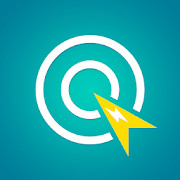
Jetzt, da Sie sich der Vorteile von kostenlosem VPN bewusst sind, können Sie sich VPN für Windows und Mac ansehen . Außerdem ist eine Liste der besten kostenlosen VPNs für alle iPhone- und iPad- Benutzer als weitere Referenz verfügbar.
Abschluss
Obwohl Opera zuvor versucht hat, kostenlose VPN-Apps anzubieten, wurde es nach einiger Zeit eingestellt. Viele Unternehmen berechnen Ihnen auch zusätzliches Geld für VPN.
Aber jetzt, wo Opera Free VPN die Dienste allen Benutzern auf ihren Android-Telefonen zur Verfügung stellt, ist die Situation viel einfacher geworden. Nun, viel Spaß beim versteckten Stöbern!
Facebook-Geschichten machen viel Spaß. Hier erfahren Sie, wie Sie eine Story auf Ihrem Android-Gerät und Computer erstellen können.
Erfahren Sie, wie Sie nervige automatisch abspielende Videos in Google Chrome und Mozilla Firefox mit diesem Tutorial deaktivieren.
Lösen Sie ein Problem, bei dem das Samsung Galaxy Tab S8 auf einem schwarzen Bildschirm feststeckt und sich nicht einschalten lässt.
Möchten Sie E-Mail-Konten auf Ihrem Fire-Tablet hinzufügen oder entfernen? Unser umfassender Leitfaden führt Sie Schritt für Schritt durch den Prozess und macht es schnell und einfach, Ihre E-Mail-Konten auf Ihrem Lieblingsgerät zu verwalten. Verpassen Sie nicht dieses unverzichtbare Tutorial!
Ein Tutorial, das zwei Lösungen zeigt, wie Sie dauerhaft verhindern können, dass Apps beim Start auf Ihrem Android-Gerät gestartet werden.
Dieses Tutorial zeigt Ihnen, wie Sie eine SMS von einem Android-Gerät mit der Google Nachrichten-App weiterleiten.
Haben Sie ein Amazon Fire und möchten Google Chrome darauf installieren? Erfahren Sie, wie Sie Google Chrome über eine APK-Datei auf Kindle-Geräten installieren können.
So aktivieren oder deaktivieren Sie die Rechtschreibprüfung in Android OS.
Erfahren Sie verschiedene Methoden, um Apps auf dem Amazon Fire Tablet herunterzuladen und zu installieren, indem Sie diesem mühelosen und schrittweisen Leitfaden folgen!
Als Samsung seine neue Reihe von Flaggschiff-Tablets vorstellte, gab es viel Aufregung. Das Galaxy Tab S9 und S9+ bieten nicht nur die erwarteten Upgrade







